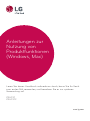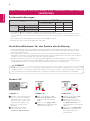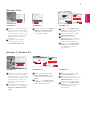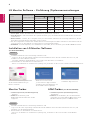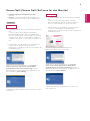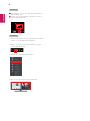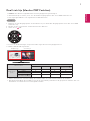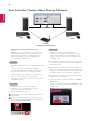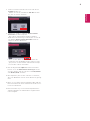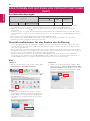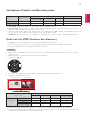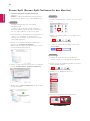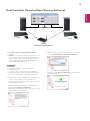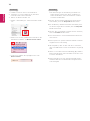2
DEUTSCH
Ist bei der Grafikkarte nicht die empfohlene (optimale) Auflösung festgelegt, kann das dazu führen, dass Text
verschwommen dargestellt wird, der Bildschirm abgedunkelt erscheint, oder der Anzeigebereich abgeschnitten
oder nicht ausgerichtet ist.
Die Vorgehensweise für die Konfiguration kann sich je nach Computer und/oder Betriebssystem unterscheiden.
Außerdem unterstützen einige Grafikkarten bestimmte Auflösungen möglicherweise nicht. Wenn dies der Fall ist,
wenden Sie sich an den Hersteller des Computers oder der Videokarte.
Manche Videokarten unterstützen die Auflösung 2560x1080 nicht. Es wird empfohlen, eine Grafikkarte zu
verwenden, die eine Auflösung von 2560x1080 unterstützt. Selbst wenn Sie auf Ihrem PC die Auflösung auf
2560x1080 einstellen, ist es möglich, dass diese Auflösung vom PC nicht unterstützt wird.
Grafikkarte
Schnittstelle
Thunderbolt ( )
(nur Modell 29UC97)
HDMI DisplayPort
2560 x 1080
Intel HD4400 und höher O O O
AMD HD7000 und höher O O O
NVIDIA GTX 650 und höher O O O
<SCHRITT1> <SCHRITT2> <SCHRITT3>
3
Wählen Sie das Menü „Set-
tings“ (Einstellungen) und die
optimale Auflösung (2560 x
1080).
4
Klicken Sie auf „Apply“ (Über-
nehmen), um die Einstellung der
Auflösung abzuschließen.
5
Wählen Sie die Option „Ad-
vanced“ (Erweitert) aus.
6
Wählen Sie zuerst einen
Monitorbildschirm und dann
bei „Bildwiederholrate“ eine
vertikale Frequenz von entweder
60Hz aus.
7
Klicken Sie auf „Apply“ (Über-
nehmen), um die Einstellung
der optimalen Frequenz
abzuschließen.
1
Bewegen Sie den Mauszeiger an
eine leere Stelle des Windows-
Bildschirms (d.h. an eine Stelle,
an der sich keine Symbole oder
Symbolleisten befinden), und
klicken Sie mit der rechten
Maustaste.
2
Sobald das Popup-Menü
erscheint, klicken Sie auf
„Properties“ (Eigenschaften).
1
2
Vorsichtsmaßnahmen für das Ändern der Auflösung
Systemanforderungen
Thunderbolt ( ) wird von Windows7, Windows 8.1 oder höher unterstützt.
Es kann sein, dass Sie zuerst die benutzerdefinierten Einstellungen Ihrer Grafikkarte anpassen oder den Treiber
Ihrer Grafikkarte auf die neueste Version aktualisieren müssen, um die Auflösung auf 2560x1080 einstellen zu
können.
Die maximal unterstützte Bildauflösung beträgt 2560x1080 bei 60Hz.
Änderungen an den Support-Einstellungen vorbehalten .
ANLEITUNGEN ZUR NUTZUNG VON PRODUKTFUNKTIONEN
(WINDOWS)
VORSICHT
Die Einstellungsmethode ist je nach Computer und Betriebssystem unterschiedlich. Abhängig von der Leistung der
Grafikkarte können Sie bestimmte Auflösungen möglicherweise nicht auswählen. Sollte dies der Fall sein, finden Sie
weitere Informationen im Benutzerhandbuch des Computers und/oder im Benutzerhandbuch der Grafikkarte.
Windows XP
3440 by 1440 pixels
3440 by 1440 pixels
3
4
2560 by 1080 pixels
3440 by 1440 pixels
3440 by 1440 pixels
6
7
5
2560 by 1080 pixels

3
DEUTSCH
Windows Vista
3
Wählen Sie das Menü „Display
Settings“ (Anzeigeeinstellun-
gen) und die optimale Auflö-
sung (2560 x 1080).
4
Klicken Sie auf „Apply“ (Über-
nehmen), um die Einstellung der
Auflösung abzuschließen.
5
Wählen Sie die Option „Ad-
vanced“ (Erweitert) aus.
6
Wählen Sie zuerst einen
Monitorbildschirm und dann bei
„Bildwiederholrate“ eine verti-
kale Frequenz von 60Hz aus.
7
Klicken Sie auf „Apply“ (Über-
nehmen), um die Einstellung
der optimalen Frequenz
abzuschließen.
1
Bewegen Sie den Mauszeiger an
eine leere Stelle des Windows-
Bildschirms (d.h. an eine Stelle,
an der sich keine Symbole oder
Symbolleisten befinden), und
klicken Sie mit der rechten
Maustaste.
2
Sobald das Popup-Menü
erscheint, klicken Sie auf
„Personalize“ (Anpassen).
1
2
Personalize
Display Settings
3
3
Wählen Sie das Menü „Set-
tings“ (Einstellungen) und die
optimale Auflösung (2560 x
1080).
4
Klicken Sie auf „Apply“ (Über-
nehmen), um die Einstellung der
Auflösung abzuschließen.
5
Wählen Sie die Option „Ad-
vanced“ (Erweitert) aus.
6
Wählen Sie zuerst einen
Monitorbildschirm und dann bei
„Bildwiederholrate“ eine verti-
kale Frequenz von 60Hz aus.
7
Klicken Sie auf „Apply“ (Über-
nehmen), um die Einstellung
der optimalen Frequenz
abzuschließen.
1
Bewegen Sie den Mauszeiger an
eine leere Stelle des Windows-
Bildschirms (d.h. an eine Stelle,
an der sich keine Symbole oder
Symbolleisten befinden), und
klicken Sie mit der rechten
Maustaste.
2
Sobald das Popup-Menü ers-
cheint, klicken Sie auf „Screen
Resolution“ (Bildschirmauflö-
sung).
Windows 7, Windows 8.1
Screen resolution
2
1
<SCHRITT1> <SCHRITT2> <SCHRITT3>
<SCHRITT1> <SCHRITT2> <SCHRITT3>
4
5
6
7
2560 by 1440 pixels
2560 by 1080 pixels
4
3
5
6
7
2560 x 1080 (recommended)

4
DEUTSCH
Screen Split : Ordnet den Bildschirm automatisch im gewünschten Layout an.
Auto Resolution : Stellt automatisch die optimale Auflösung ein, sobald der Monitor im PBP-Modus mit dem PC
verbunden ist.
Dual Controller : Software, die es möglich macht, eine PC-Tastatur und Maus zur Steuerung anderer PCs, die mit
demselben Netzwerk (Router) verbunden sind, zu nutzen.
Die oben aufgeführte Software kann mithilfe der im Lieferumfang des Produkts enthaltenen CD installiert oder als
neueste Version von der Website von LG Electronics heruntergeladen werden.
Grafikkarte : Es wird empfohlen, eine Grafikkarte zu verwenden, die eine Auflösung von 2560 x 1080 unterstützt.
Software
Installationspriorität
(erforderlich/optional)
Unterstützte Schnittstelle Unterstützte Betriebssysteme
Thunderbolt ( )
(nur Modell 29UC97)
DisplayPort HDMI
Win 7
(32-Bit/ 64-Bit)
Win 8.1
(32-Bit/ 64-Bit)
Screen Split Optional O O O O O
Monitor Treiber Optional O O O O O
Auto Resolution
(nur Modell 29UC97)
Erforderlich O O O O O
Dual Controller Optional O O O O O
ASM-Treiber
(nur Modell 29UC97)
Erforderlich O X X O O
LG Monitor Software – Einführung /Systemvoraussetzungen
Monitor Treiber
Installation
Installation mithilfe der im Lieferumfang enthaltenen CD
: Legen Sie die in der Verpackung enthaltene Benutzerhandbuch-CD in das CD-Laufwerk Ihres PCs ein, und
installieren Sie das Treiberprogramm.
Herunterladen von der Website von LG Electronics
: Gehen Sie zur Website von LG Electronics (www.lg.com), und laden Sie die neueste treiber für Ihr Modell
herunter.
Installation
Installation mithilfe der im Lieferumfang enthaltenen CD
: Legen Sie die in der Verpackung enthaltene Benutzerhandbuch-CD in das CD-Laufwerk Ihres PCs ein, und
installieren Sie die LG Monitor Software.
Sie haben außerdem die Möglichkeit, Screen Split / Auto Resolution zu installieren.
Herunterladen von der Website von LG Electronics
: Gehen Sie zur Website von LG Electronics (www.lg.com), und laden Sie die neueste Software für Ihr Modell herunter.
Wählen Sie auf dem Hauptbildschirm
der Benutzerhandbuch-CD „LG
Monitor Software“.
Aktivieren Sie beim Schritt
„Select Features“ (Eigenschaften
auswählen) die Kontrollkästchen für
die Installation der Programme.
Installation abgeschlossen
Installation von LG Monitor Software
(nur Modell 29UC97)
ASM-Treiber
(nur Modell 29UC97)
Installationspriorität (erforderlich/optional)
: Optional
Funktion: Die Auflösung und
Bildwiederholrate des Monitors werden
angepasst.
Installationspriorität (erforderlich/optional)
: Erforderlich
Funktion: Die Treiberdatei, die zur Datenübertra-
gung über einen Thunderbolt ( )-Anschluss unter
Windows-Betriebssystemen verwendet wird.

5
DEUTSCH
Screen Split (Screen Split-Software für den Monitor)
Installationspriorität (erforderlich/optional) :
Optional
Funktion : Ordnet den Bildschirm automatisch im
gewünschten Layout an (2, 3 oder 4Bildbereiche).
Installation
29UC97
Installation mithilfe der im Lieferumfang enthaltenen
CD
: Legen Sie die in der Verpackung enthaltene
Benutzerhandbuch-CD in das CD-Laufwerk Ihres
PCs ein, und installieren Sie die LG Monitor Software.
Wählen Sie im Fenster „Select Options“ (Optionen
auswählen) die Option „Screen Split“, und fahren Sie
fort.
Herunterladen von der Website von LG Electronics
: Gehen Sie zur Website von LG Electronics
(www.lg.com), und laden Sie die neueste Software für
Ihr Modell herunter.
Aktivieren Sie das Kontrollkästchen „I accept the
terms of the license agreement“ (Ich akzeptiere
die Bedingungen der Lizenzvereinbarung) auf dem
Bildschirm der Lizenzvereinbarung, und klicken Sie auf
die Schaltfläche „Next“ (Weiter).
Sobald die Installation abgeschlossen ist, starten Sie das
System neu.
29UC97C
Installation mithilfe der im Lieferumfang enthaltenen
CD
: Legen Sie die in der Verpackung enthaltene
Benutzerhandbuch-CD in das CD-Laufwerk Ihres
PCs ein, und installieren Sie die Screen Split.
Herunterladen von der Website von LG Electronics
: Gehen Sie zur Website von LG Electronics
(www.lg.com), und laden Sie die neueste Software für
Ihr Modell herunter.
Wählen Sie auf dem Hauptbildschirm der
Benutzerhandbuch-CD "Screen Split".
Aktivieren Sie das Kontrollkästchen „I accept the
terms of the license agreement“ (Ich akzeptiere
die Bedingungen der Lizenzvereinbarung) auf dem
Bildschirm der Lizenzvereinbarung, und klicken Sie auf
die Schaltfläche „Next“ (Weiter).
Sobald die Installation abgeschlossen ist, starten Sie
das System neu.

6
DEUTSCH
Ausführung
1
Doppelklicken Sie auf das Verknüpfungssymbol auf
dem Desktop, oder
2
Klicken Sie auf das Taskleistensymbol am unteren
rechten Bildschirmrand.
Verwendung
Weitere Informationen zur Verwendung der Software
finden Sie in der Hilfe des Programms.
1 Klicken Sie auf das Taskleistensymbol am unteren
rechten Bildschirmrand.
2 Wählen Sie ein Bildschirmlayout aus.
3 Das Screen-Split-Layout wird angewendet.
1
2

7
DEUTSCH
Dual Link-Up (Monitor PBP Funktion)
Funktion : Der Monitor zeigt Bildschirme für 2Eingangsquellen gleichzeitig an.
Um Dual Link-Up zu nutzen, muss eine der beiden Eingangsquellen über einen HDMI verbunden sein.
Das angezeigte Bild kann vom eigentlichen Produkt abweichen.
Ausführung
1 Schließen Sie zwei Eingangsquellen an den Monitor an (eine der beiden Eingangsquellen muss über einen HDMI
verbunden sein).
2 Drücken Sie die Joystick-Taste auf der Unterseite des Monitors.
3 Gehen Sie zu
1
PBP.
4 Passen Sie die Einstellungen entsprechend den angeschlossenen Eingangsquellen an.
5 DUAL LINK-UP wird angewendet
Weitere Informationen zur Verwendung der Software finden Sie im Benutzerhandbuch des Produkts.
Das Benutzerhandbuch des Produkts ist auf der im Lieferumfang enthaltenen CD gespeichert und kann auch von
der Website von LG Electronics heruntergeladen werden.
PBP-Anschluss
Unteranzeige (Rechts)
HDMI 1 HDMI 2 DisplayPort
Thunderbolt ( )
(nur Modell 29UC97)
Hauptanzeige
(Links)
HDMI 1 - O O O
HDMI 2 O - O O
DisplayPort O O - X
Thunderbolt ( )
(nur Modell 29UC97)
O O X -
1
MaxxAudio
Verlassen
Menü PBP
Monitor AUS
Hauptanzeige Unteranzeige

8
DEUTSCH
Dual Controller (Tastatur/Maus Sharing-Software)
Bildschirm Bildschirm
Router
(Kabelgebunden/Drahtlos)
PC1
PC 2
Win/Mac Win/Mac
Installationspriorität (erforderlich/optional) :
Optional
Funktion : Gemeinsame Nutzung einer Maus und
einer Tastatur zwischen den PCs, die mit demsel-
ben Netzwerk verbunden sind; Übertragung von
Dateien (Ermöglichung der Kompatibilität zwi-
schen Windows und Mac OS)
Installation
Installation mithilfe der im Lieferumfang enthaltenen
CD
: Legen Sie die in der Verpackung enthaltene
Benutzerhandbuch-CD in das CD-Laufwerk Ihres
PCs ein, und installieren Sie die Dual Controller.
Herunterladen von der Website von LG Electronics
: Gehen Sie zur Website von LG Electronics
(www.lg.com), und laden Sie die neueste Software für
Ihr Modell herunter.
Ausführung
1 Schließen Sie Ihren PC an ein Netzwerk an.
2 Schließen Sie einen LG Monitor an, der Dual
Controller für den PC unterstützt
3 Führen Sie Dual Controller aus.
1
Doppelklicken Sie auf das Verknüpfungssymbol auf
dem Desktop.
2
Klicken Sie auf das Symbol in der Taskleiste unten
rechts auf dem Computerbildschirm, und klicken Sie
dann auf Dual Controller öffnen.
1
2
Verwendung
1 Überprüfen Sie Ihre Netzwerkverbindung.
Stellen Sie sicher, dass die PCs, die Sie über die
gemeinsame Nutzung von Tastatur/Maus steuern
möchten, über einen Router mit demselben LAN
verbunden sind.
Ú
Ein LG Monitor, der Dual Controller unterstützt, muss
an den PC angeschlossen werden, der im Haupt-PC-
Modus laufen wird.
Ú
Nur ein Benutzer in einem Netzwerk kann Dual Con-
troller nutzen. Dual Controller kann auch in Büroum-
gebungen zum Einsatz kommen. Es wird jedoch die
Verwendung durch nur einen Benutzer empfohlen.
Ú
Beim Spielen von Spielen funktioniert Dual Controller
möglicherweise nicht richtig.
2 Führen Sie Dual Controller auf dem PC im Haupt-
PC-Modus aus.
: Klicken Sie auf die Schaltfläche Haupt-PC auf dem
PC, dessen Tastatur und Maus gemeinsam genutzt
werden sollen.

9
DEUTSCH
3 Führen Sie Dual Controller auf einem Sub-PC im
Sub-PC-Modus aus.
: Klicken Sie auf die Schaltfläche Sub-PC auf dem
PC, den Sie steuern möchten.
4 Klicken Sie auf die Schaltfläche Dual Controller
Anwenden auf dem Haupt-PC.
: Der Sub-PC wird auf dem Haupt-PC-Modus-
Bildschirm automatisch gesucht. Klicken Sie auf die
Schaltfläche Dual Controller Anwenden auf dem
Haupt-PC-Modus-Bildschirm.
Wenn Sie den Mauscursor vom Bildschirm des
Haupt-PCs auf den Bildschirm des Sub-PCs verle-
gen, können Sie die Tastatur und Maus des Haupt-
PCs für den Sub-PC verwenden.
Ú
Auf der Registerkarte Option des Dual Controllers
können Sie in der PC-Positionssteuerung die Positi-
onen des Haupt- und des Sub-PCs auf Links/Rechts
oder Rechts/Links einstellen.
Ú
Wir empfehlen, dass Sie den Sub-PC so einrichten,
dass sein Bildschirm nur auf einem Monitor angezeigt
wird.
Ú
Wenn es eine aktive Internetverbindung gibt, wird der
Dual Controller beim Start automatisch auf die neues-
te Version aktualisiert.
Ú
Dual Controller ist je nach Sicherheitspolitik auf be-
stimmten Websites und Netzwerken möglicherweise
nicht verfügbar.

10
DEUTSCH
Systemanforderungen
Vorsichtsmaßnahmen für das Ändern der Auflösung
Mac-Produkte unterstützen eventuell nicht die empfohlene Auflösung oder bestimmte Funktionen. Weitere
Informationen finden Sie auf der separaten „Support-Infokarte“ von Mac. (nur Modell 29UC97)
Mithilfe des neuen Thunderbolt ( ) von Mac können Sie bis zu zwei zusätzliche Bildschirme anschließen
(Verkettung).
Es kann sein, dass Sie zuerst die benutzerdefinierten Einstellungen Ihrer Grafikkarte anpassen oder den Treiber
Ihrer Grafikkarte auf die neueste Version aktualisieren müssen, um die Auflösung auf 2560x1080 einstellen zu
können.
Die maximal unterstützte Bildauflösung beträgt 2560x1080 bei 60Hz.
Eine Auflösung von 2560 x 1080 wird möglicher- weise bei Verbindungen über HDMI nicht unterstützt.
Änderungen an den Support-Einstellungen vorbehalten .
Ist bei der Grafikkarte nicht die empfohlene (optimale) Auflösung festgelegt, kann das dazu führen, dass Text
verschwommen dargestellt wird, der Bildschirm abgedunkelt erscheint, oder der Anzeigebereich abgeschnitten
oder nicht ausgerichtet ist.
Die Vorgehensweise für die Konfiguration kann sich je nach Computer und/oder Betriebssystem unterscheiden.
Außerdem unterstützen einige Grafikkarten bestimmte Auflösungen möglicherweise nicht. Wenn dies der Fall ist,
wenden Sie sich an den Hersteller des Computers oder der Videokarte.
Manche Videokarten unterstützen die Auflösung 2560x1080 nicht. Es wird empfohlen, eine Grafikkarte zu
verwenden, die eine Auflösung von 2560x1080 unterstützt. Selbst wenn Sie auf Ihrem PC die Auflösung auf
2560x1080 einstellen, ist es möglich, dass diese Auflösung vom PC nicht unterstützt wird.
<Schritt 1>
<Schritt 3>
<Schritt 2>
Mac
1 Klicken Sie in der Dock-Leiste auf das Symbol „Sys-
tem Preferences“ (Systemeinstellungen).
4 Wählen Sie auf der Registerkarte „Display“ (Bild-
schirm) die Option „Best for Display“ (Beste Bild-
schirmeinstellungen). Der Bildschirm ist nun auf die
empfohlene Auflösung eingestellt (2560x1080).
3 Wählen Sie zuerst die Option „Skaliert“ und dann
die gewünschte Auflösung (empfohlene Auflösung:
2560x1080) sowie die gewünschte Bildwiederhol-
rate (60Hz) aus. Die Einstellungen sind nun abge-
schlossen.
2 Sobald sich das Fenster „System Preferences“ (Syste-
meinstellungen) öffnet, wählen Sie die Option „Dis-
play“ (Bildschirm) aus.
Grafikkarte
Schnittstelle
Thunderbolt ( )
(nur Modell 29UC97)
HDMI DisplayPort
2560 x 1080 AMD
Dual AMD FirePro
D300 / D500 / D700
O O O
ANLEITUNGEN ZUR NUTZUNG VON PRODUKTFUNKTIONEN
(MAC)

11
DEUTSCH
Software
Installationspriorität
(erforderlich/optional)
Unterstützte Schnittstelle Unterstützte Betriebssysteme
Thunderbolt ( )
(nur Modell 29UC97)
DisplayPort HDMI Mac OS
Screen Split Optional O O O 10.9 / 10.10
Dual Controller Optional O O O 10.9 / 10.10
Screen Split : Ordnet den Bildschirm automatisch im gewünschten Layout an.
Dual Controller : Software, die es möglich macht, eine PC-Tastatur und Maus zur Steuerung anderer PCs, die mit
demselben Netzwerk (Router) verbunden sind, zu nutzen.
Die oben aufgeführte Software kann mithilfe der im Lieferumfang des Produkts enthaltenen CD installiert, oder als
neueste Version von der Website von LG Electronics heruntergeladen werden.
Grafikkarte : Es wird empfohlen, eine Grafikkarte zu verwenden, die eine Auflösung von 2560 x 1080 unterstützt.
Verfügbares Produkt und Betriebssystem
Dual Link-Up (PBP-Funktion des Monitors)
Funktion : Der Monitor zeigt Bildschirme für 2Eingangsquellen gleichzeitig an.
Um Dual Link-Up zu nutzen, muss eine der beiden Eingangsquellen über einen HDMI verbunden sein.
Das angezeigte Bild kann vom eigentlichen Produkt abweichen.
Ausführung
1 Schließen Sie zwei Eingangsquellen an den Monitor an (eine der beiden Eingangsquellen muss über einen HDMI
verbunden sein).
2 Drücken Sie die Joystick-Taste auf der Unterseite des Monitors.
3 Gehen Sie zu
1
PBP.
4 Passen Sie die Einstellungen entsprechend den angeschlossenen Eingangsquellen an.
5 DUAL LINK-UP wird angewendet
Weitere Informationen zur Verwendung der Software finden Sie im Benutzerhandbuch des Produkts.
Das Benutzerhandbuch des Produkts ist auf der im Lieferumfang enthaltenen CD gespeichert und kann auch von
der Website von LG Electronics heruntergeladen werden.
PBP-Anschluss
Unteranzeige (Rechts)
HDMI 1 HDMI 2 DisplayPort
Thunderbolt ( )
(nur Modell 29UC97)
Hauptanzeige
(Links)
HDMI 1 - O O O
HDMI 2 O - O O
DisplayPort O O - X
Thunderbolt ( )
(nur Modell 29UC97)
O O X -
1
MaxxAudio
Verlassen
Menü PBP
Monitor AUS
Hauptanzeige Unteranzeige

12
DEUTSCH
Screen Split (Screen-Split-Software für den Monitor)
Installationspriorität (erforderlich/optional) :
Optional
Funktion : Ordnet den Bildschirm automatisch im
gewünschten Layout an (2, 3 oder 4Bildbereiche).
Installation
Installation mithilfe der im Lieferumfang
enthaltenen CD
: Legen Sie die in der Verpackung enthaltene
Benutzerhandbuch-CD in das CD-Laufwerk Ihres
PCs ein, und installieren Sie die Screen Split.
Herunterladen von der Website von LG Electronics
: Gehen Sie zur Website von LG Electronics
(www.lg.com), und laden Sie die neueste Software
für Ihr Modell herunter.
Ausführung
Finder Anwendungen Führen Sie Screen Split
aus
Verwendung
Weitere Informationen zur Verwendung der
Software finden Sie in der Hilfe des Programms.
1 Klicken Sie nach dem Start des Installationspro-
gramms auf „Continue“ (Fortfahren).
Während des Installationsvorgangs müssen Sie die
Lizenzvereinbarung akzeptieren.
2 Geben Sie das Superuser-Kennwort ein, und klicken
Sie auf „Install Software“ (Software installieren).
3 Klicken Sie auf „Close“ (Schließen), um die Installa-
tion abzuschließen.
1 Klicken Sie auf das Taskleistensymbol am unteren
rechten Bildschirmrand.
2 Wählen Sie ein Bildschirmlayout aus.
3 Das Screen-Split-Layout wird angewendet.
Klicken Sie auf das Symbol „Screen Split“ in der
Menüleiste.
Suchen Sie mithilfe der Spotlight-Suche nach
„Screen Split“.

13
DEUTSCH
Dual Controller (Tastatur/Maus Sharing-Software)
Bildschirm Bildschirm
Router
(Kabelgebunden/Drahtlos)
PC1
PC 2
Win/Mac Win/Mac
Installationspriorität (erforderlich/optional) :
Optional
Funktion : Gemeinsame Nutzung einer Maus und
einer Tastatur zwischen den PCs, die mit demsel-
ben Netzwerk verbunden sind; Übertragung von
Dateien (Ermöglichung der Kompatibilität zwi-
schen Windows und Mac OS)
Installation
Installation mithilfe der im Lieferumfang
enthaltenen CD.
: Legen Sie die in der Verpackung enthaltene
Benutzerhandbuch-CD in das CD-Laufwerk Ihres
PCs ein, und installieren Sie die Dual Controller.
Herunterladen von der Website von LG Electronics
: Gehen Sie zur Website von LG Electronics
(www.lg.com), und laden Sie die neueste Software
für Ihr Modell herunter.
3 Klicken Sie auf „Restart“ (Neustart), um die Installa-
tion abzuschließen.
1 Klicken Sie nach dem Start des Installationspro-
gramms auf „Continue“ (Fortfahren).
Während des Installationsvorgangs müssen Sie die
Lizenzvereinbarung akzeptieren.
2 Geben Sie das Superuser-Kennwort ein, und klicken
Sie auf „Install Software“ (Software installieren).

14
DEUTSCH
Ausführung
1 Schließen Sie Ihren PC an ein Netzwerk an.
2 Schließen Sie einen LG Monitor an, der Dual
Controller für den PC unterstützt
3 Führen Sie Dual Controller aus.
Finder Anwendungen Dual Controller ausfüh-
ren
Klicken Sie auf das Symbol Dual Controller in der
Menüleiste und dann auf Dual Controller öffnen.
Suchen Sie mithilfe der Spotlight-Suche nach
Dual Controller.
Verwendung
Die Anweisungen zur Ausführung von Dual Con-
troller für Mac entsprechen denen für Dual Con-
troller für Windows. Siehe Informationen zu Dual
Controller für Windows.
Ú
Der PC, dessen Tastatur und Maus gemeinsam ge-
nutzt werden, muss im Haupt-PC-Modus laufen.
Ú
Ein LG Monitor, der Dual Controller unterstützt, muss
an den PC angeschlossen werden, der im Haupt-PC-
Modus laufen wird.
Ú
Der PC, den Sie mit Dual Controller steuern möchten,
muss im Sub-PC-Modus laufen.
Ú
Nur ein Benutzer in einem Netzwerk kann Dual Cont-
roller nutzen.
Ú
Beim Spielen von Spielen funktioniert Dual Controller
möglicherweise nicht richtig.
Ú
Wir empfehlen, dass Sie den Sub-PC so einrichten,
dass sein Bildschirm nur auf einem Monitor angezeigt
wird.
Ú
Wenn es eine aktive Internetverbindung gibt, wird der
Dual Controller beim Start automatisch auf die neues-
te Version aktualisiert.
Ú
Dual Controller ist je nach Sicherheitspolitik auf be-
stimmten Websites und Netzwerken möglicherweise
nicht verfügbar.


-
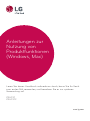 1
1
-
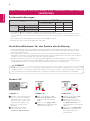 2
2
-
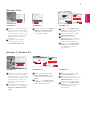 3
3
-
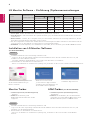 4
4
-
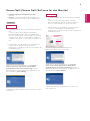 5
5
-
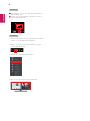 6
6
-
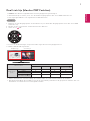 7
7
-
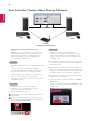 8
8
-
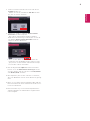 9
9
-
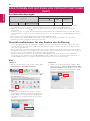 10
10
-
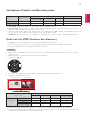 11
11
-
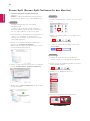 12
12
-
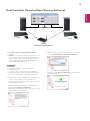 13
13
-
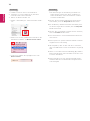 14
14
-
 15
15
-
 16
16
Verwandte Artikel
-
LG 34UC87M-B Schnellstartanleitung
-
LG 34UC97-S Schnellstartanleitung
-
LG 34UC87-B Schnellstartanleitung
-
LG 34UC97C-B Schnellstartanleitung
-
LG 29UC97-S Benutzerhandbuch
-
LG 34UC87C-B Schnellstartanleitung
-
LG 29UC97C-B Benutzerhandbuch
-
LG 34UM95C-P Schnellstartanleitung
-
LG 29UC97-S Datenblatt
-
LG 31MU97-B Schnellstartanleitung